Έχετε δει ποτέ την προφύλαξη οθόνης στον προσωπικό σας υπολογιστή όταν είναι συνδεδεμένη; Υπάρχουν πάντα διασκεδαστικές κινούμενες εικόνες, ενδιαφέρουσες παρουσιάσεις ή όμορφα τοπία που γεμίζουν ολόκληρη την οθόνη, ενώ ταυτόχρονα χρησιμεύουν ως προστατευτικοί κωδικοί πρόσβασης. Καθώς οι χρήστες χρησιμοποιούν smartphone πιο συχνά, ορισμένοι μπορούν να ρωτήσουν, "Υπάρχει κάποιο αντίστοιχο προφύλαξης οθόνης στο Android; Εάν υπάρχει, πώς μπορώ να ρυθμίσω το Daydream;" Στην πραγματικότητα, το λεγόμενο Daydream είναι ακριβώς το δροσερό προφύλαξη οθόνης για χρήστες Android, το οποίο έχει αγνοηθεί από τους περισσότερους πελάτες. Όταν οι συσκευές Android φορτίζονται ή συνδέονται, το τηλέφωνό σας μπορεί να μεταφερθεί στη λειτουργία Daydream με την προϋπόθεση ότι έχετε ρυθμίσει τη λειτουργία Daydream. Ομοίως, μπορείτε να ορίσετε τη δική σας ώρα Daydream και το στυλ του Daydream.
Σε αυτό το άρθρο, θα συζητηθεί εκτενώς το ζήτημα του τρόπου ρύθμισης του Daydream. Τι γίνεται με ένα άλλο αντίστοιχο της προφύλαξης οθόνης για iPhone / iPad; Αυτή η ερώτηση θα εξεταστεί επίσης. Επιτέλους, θα προτείνω μια εφαρμογή για Android για καλύτερη εμπειρία χρήσης του Android.
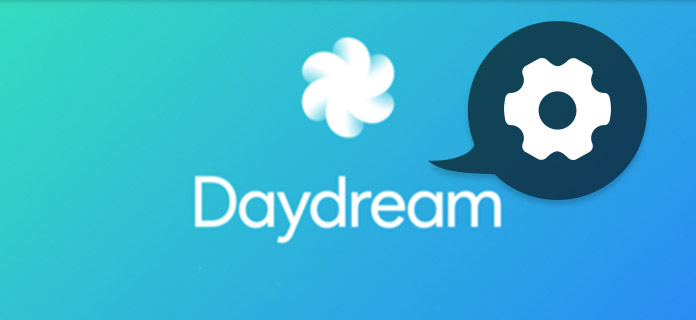
Ρυθμίστε το Daydream
Με λίγα βήματα, μπορείτε να ρυθμίσετε εύκολα το Daydream:
Βήμα 1 Βρείτε το κουμπί "Ρύθμιση"
Για να ρυθμίσετε το Daydream, ενεργοποιήστε τη συσκευή σας Android στην Αρχική οθόνη. Και βρείτε το κουμπί "Ρύθμιση" με το γρανάζι. Υπάρχει ένα άλλο μέτρο: Σύρετε προς τα κάτω τη γραμμή στο πάνω μέρος της οθόνης για να ανοίξετε την ειδοποίηση. Θα βρείτε το κουμπί "Ρύθμιση" με το γρανάζι στη δεξιά γωνία στην κορυφή.
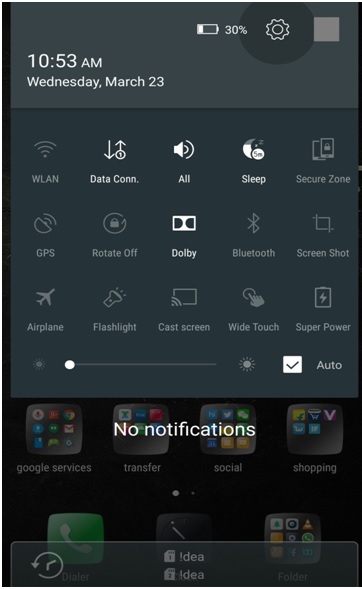
Βήμα 2 Εισαγάγετε την περιοχή "Οθόνη"
Σύρετε προς τα κάτω μέχρι να παρατηρήσετε το κουμπί "Εμφάνιση", κάντε κλικ και εισαγάγετε. Υπάρχουν πολλές παράμετροι που μπορείτε να προσαρμόσετε, συμπεριλαμβανομένης της ρύθμισης του Daydream. Πατήστε "Daydream", στην οποία μπορείτε να βρείτε τη σημείωση "Off".
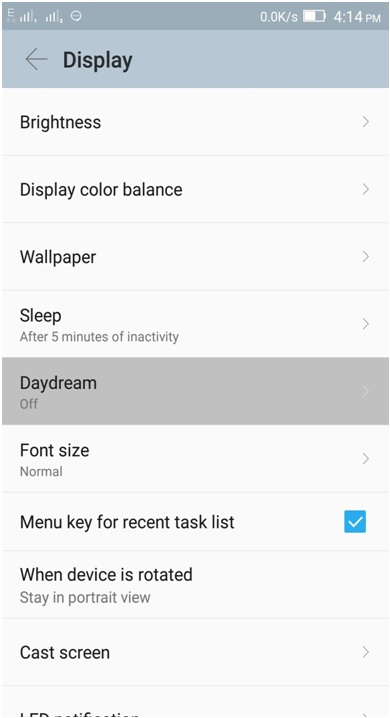
Βήμα 3 Ρυθμίστε το Daydream
Θα εμφανιστεί μια σχεδόν κενή σελίδα με τη γραμμή "Για να ελέγξετε τι συμβαίνει όταν το τηλέφωνο κοιμάται κατά τη φόρτιση, ενεργοποιήστε το Daydream". Πατήστε τον γκρι διακόπτη για να μεταβείτε στη λειτουργία Daydream.
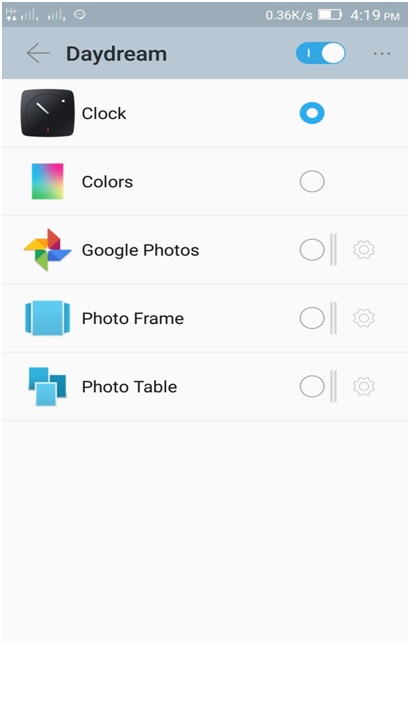
Βήμα 4 Επιλέξτε την εφαρμογή κατά τη ρύθμιση του Daydream
Αφού ενεργοποιήσετε τη λειτουργία Daydream, θα εμφανιστούν περισσότερες ρυθμίσεις σε αυτήν τη σελίδα, η οποία καλύπτει το ρολόι, τα χρώματα, τις φωτογραφίες Google, το πλαίσιο φωτογραφιών, τον πίνακα φωτογραφιών και ούτω καθεξής. Επιλέξτε ένα για να κάνετε περισσότερες ρυθμίσεις.
Βήμα 5 Επιλέξτε τις φωτογραφίες που θέλετε κατά τη διάρκεια του Daydream
Στις περισσότερες περιπτώσεις, η προεπιλεγμένη ρύθμιση των συσκευών Android εμφανίζει το Ρολόι κατά τη φόρτιση, την αγκύρωση ή και τα δύο. Εδώ θα σας διδάξω πώς να επιλέγετε φωτογραφίες ή κινούμενα σχέδια που θέλετε κατά τη ρύθμιση της ώρας Daydream.
Αρχικά, πατήστε το "Photos" αντί για το Ρολόι και κάντε κλικ στο κουμπί ρύθμισης δίπλα στο κουμπί κύκλου, όπως φαίνεται στην παρακάτω εικόνα. Στη συνέχεια, μεταξύ των επιλογών, επιλέξτε ένα συγκεκριμένο άλμπουμ ή συλλογή.
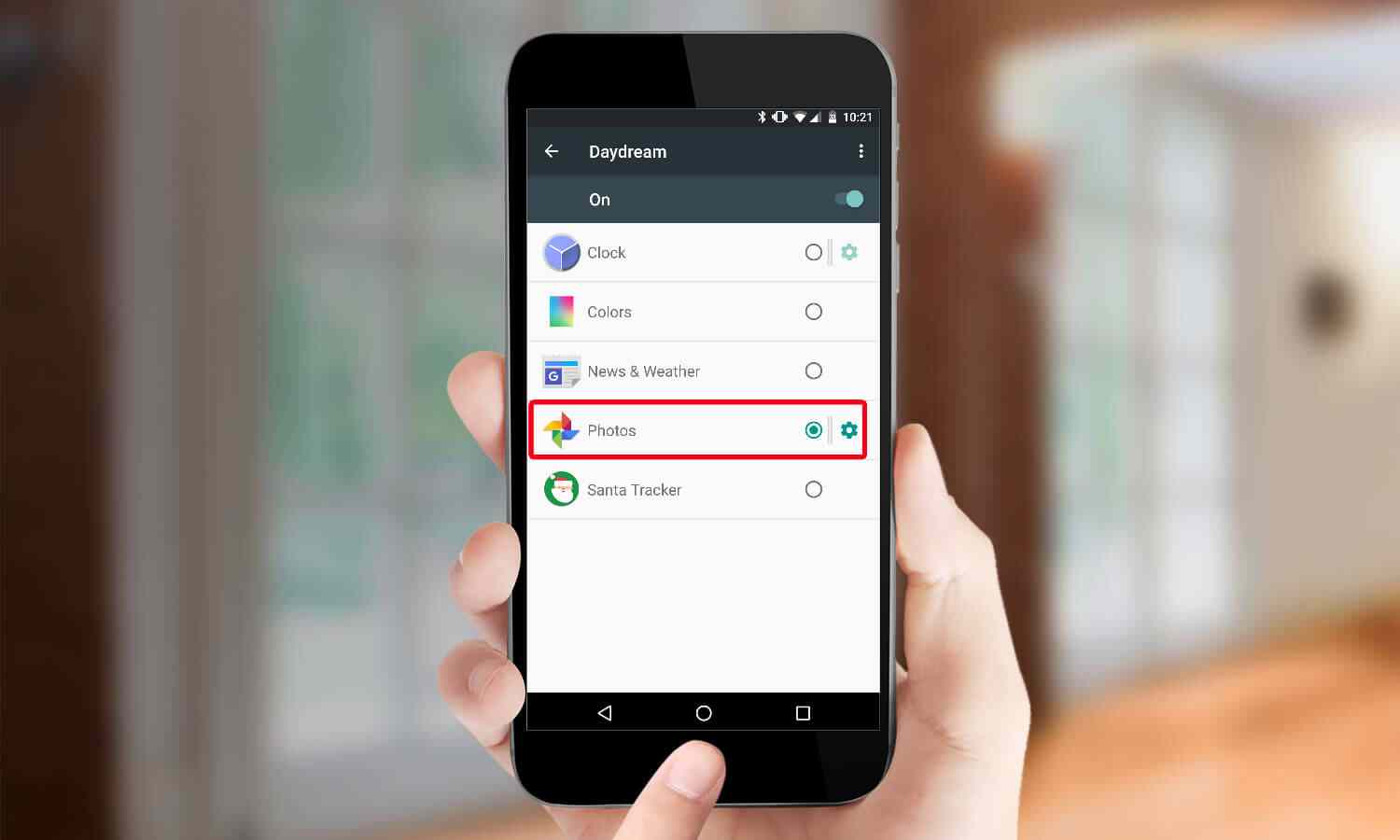
Βήμα 6 Ρυθμίστε την ώρα του Daydream
Επιστρέψτε στην περιοχή εμφάνισης. Στη δεξιά γωνία στην κορυφή, πατήστε το κουμπί τριών σημείων. Επιλέξτε τη δεύτερη γραμμή "Πότε να ονειρεύεστε".
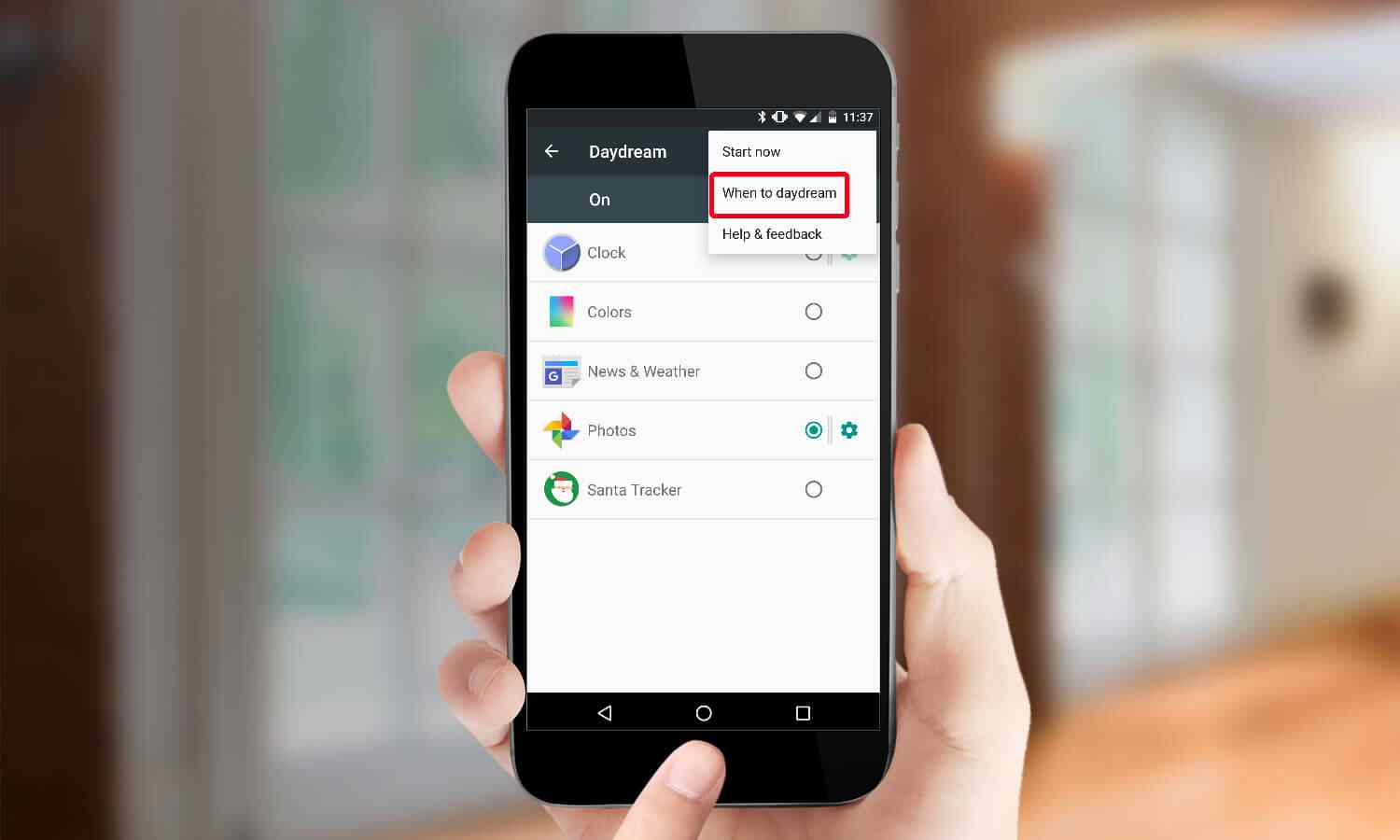
Θα εμφανιστούν 3 επιλογές, όπως "Ενώ είναι συνδεδεμένος", "Κατά τη φόρτιση", "Είτε". Μπορείτε να έχετε την επιλογή σας.
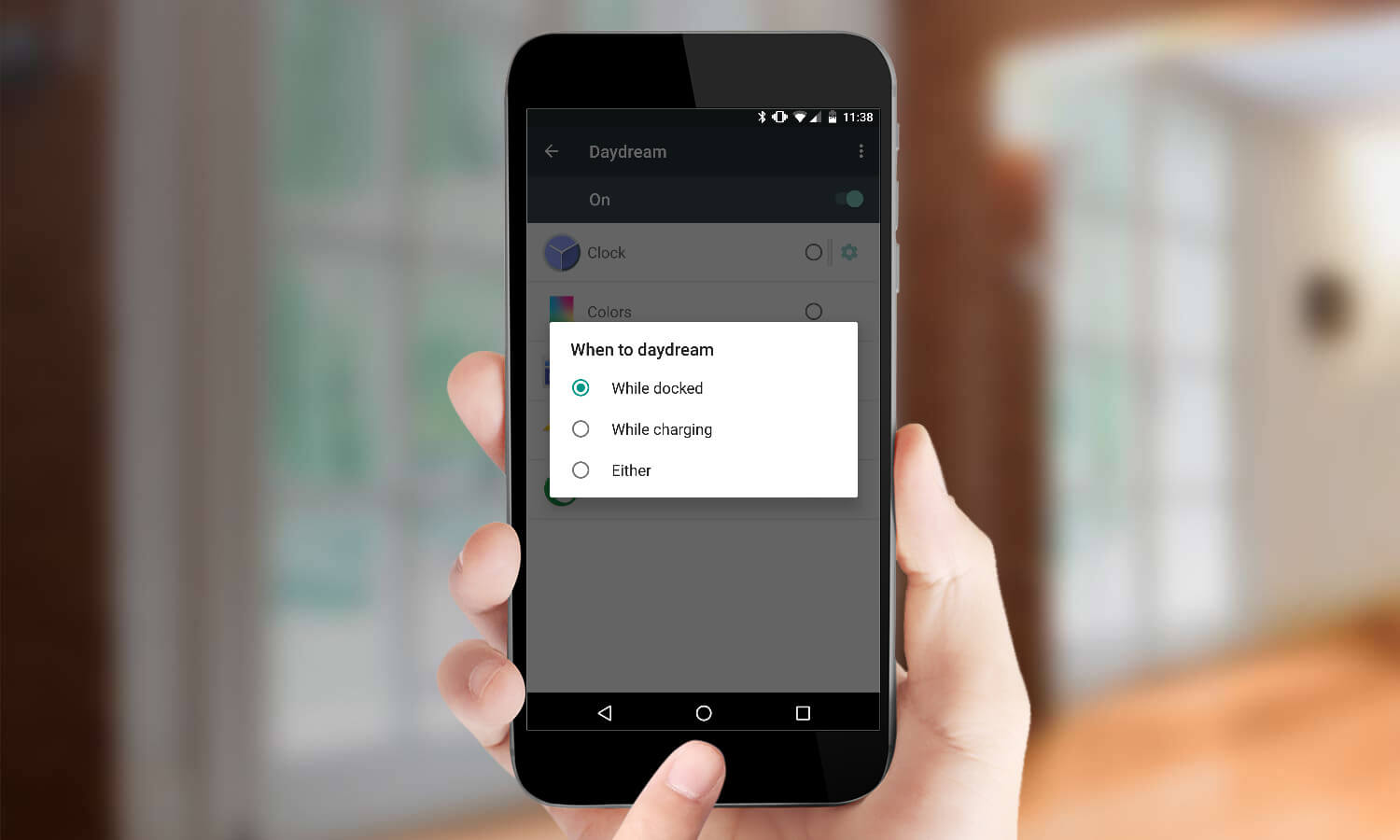
Βήμα 7 Δείτε το Daydream
Αφού ολοκληρώσετε όλα τα βήματα της ρύθμισης του Daydream που παρουσιάστηκε παραπάνω, επιστρέψτε στην Αρχική οθόνη. Δοκιμάστε να φορτίσετε τη συσκευή σας Android για να ξεκινήσετε το Daydream.
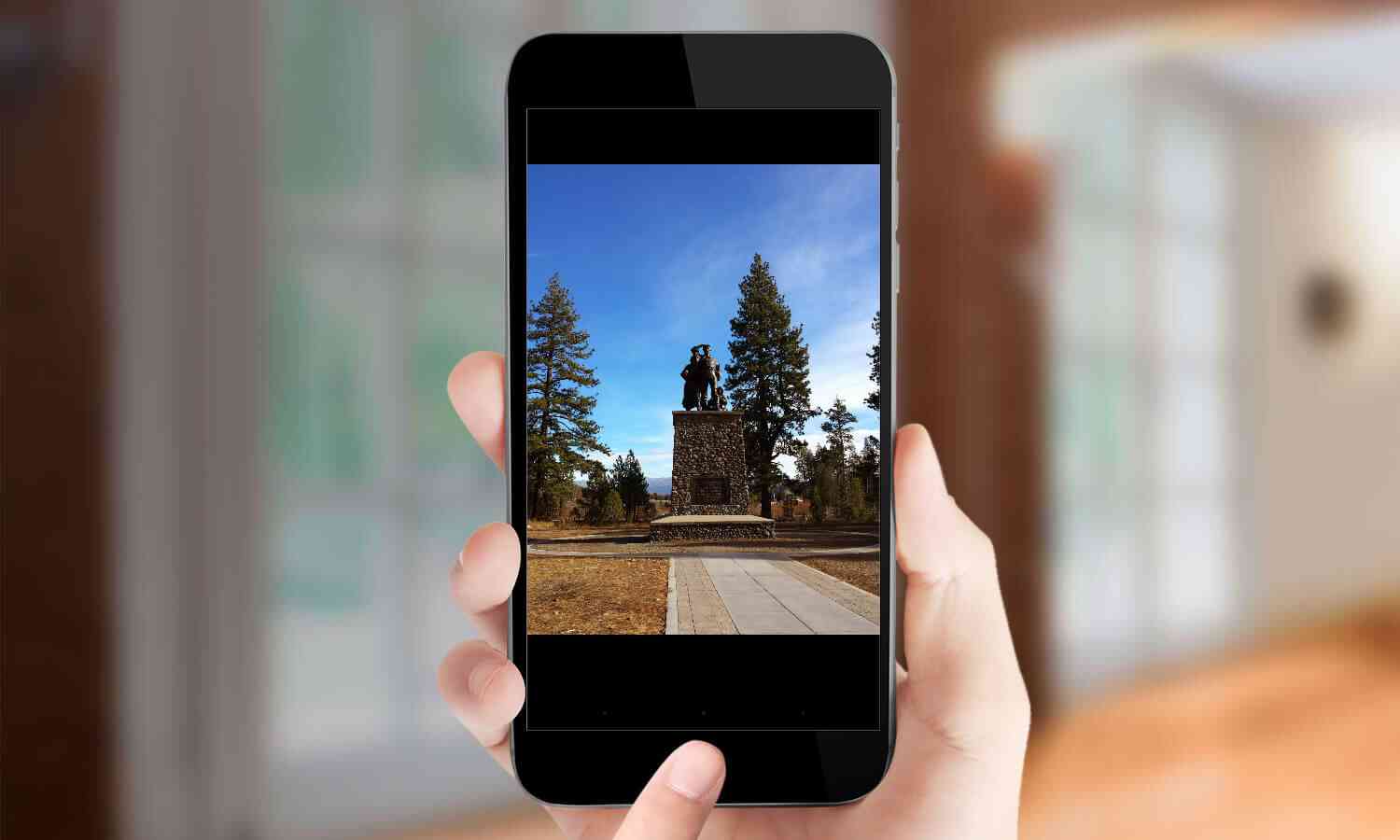
Τώρα, όλα τα βήματα έχουν δειχθεί παραπάνω. Στην πραγματικότητα, είναι εύκολο να ρυθμίσετε το ονειροπόλο εφ 'όσον ακολουθείτε στενά τα βήματα.
Έχοντας διαβάσει το σεμινάριο για το πώς να ρυθμίσετε το Daydream σε συσκευές Android, κάποιος μπορεί να ρωτήσει, "Τι γίνεται αν θέλω να ρυθμίσω το Daydream στο iPhone ή το iPad μου;" ή "Υπάρχουν τρόποι ρύθμισης του Daydream στο iPhone ή το iPad μου; ; " Όπως όλοι γνωρίζουμε ότι, τα iPhone ή τα iPad δεν είναι τηλέφωνα έτοιμα για το Daydream. Έτσι, σας επιτρέπεται να ρυθμίσετε το Daydream σε iPhone / iPad, ωστόσο, με μερικούς περιορισμούς. Και είναι εφικτό να κατεβάσετε εφαρμογές Carboard στο Google Play Store, ενώ οι συγκεκριμένες εφαρμογές Daydream δεν είναι σε θέση να τις κατεβάσετε.
Αφού μάθετε μια δροσερή αλλά κρυφή λειτουργία - ρύθμιση του Daydream για συσκευές Android, είναι επίσης πρωταρχικής σημασίας να μάθετε πώς να προστατεύετε τα δεδομένα στο Android σας. Όσον αφορά την προστασία δεδομένων, η ανάκτηση διαγραμμένων φωτογραφιών, βίντεο, μηνυμάτων κειμένου ή άλλων αρχείων φαίνεται χρήσιμη. Επομένως, θέλω να σας παρουσιάσω το FoneLab για Android.
FoneLab για Android είναι ένα ευέλικτο λογισμικό που μπορεί να δημιουργήσει αντίγραφα ασφαλείας σημαντικών δεδομένων στον υπολογιστή ή το Mac σας και να επαναφέρει όγκους μηνυμάτων κειμένου, μουσικής, βίντεο, φωτογραφιών στο Android σας. Το FoneLab για Android είναι η απόλυτη επιλογή για να απαλλαγείτε από το πρόβλημα της απώλειας δεδομένων. Ακόμα ανησυχείτε για τον τρόπο αντιμετώπισης τυχαίων μηνυμάτων ή επαφών διαγραφής; Δεν έχετε ιδέα τι να κάνετε για τα χαμένα έγγραφα; Πραγματοποιήστε λήψη του FoneLab για Android και με λίγα κλικ, τα χαμένα δεδομένα σας θα ολοκληρωθούν σύντομα.
Κύρια χαρακτηριστικά:
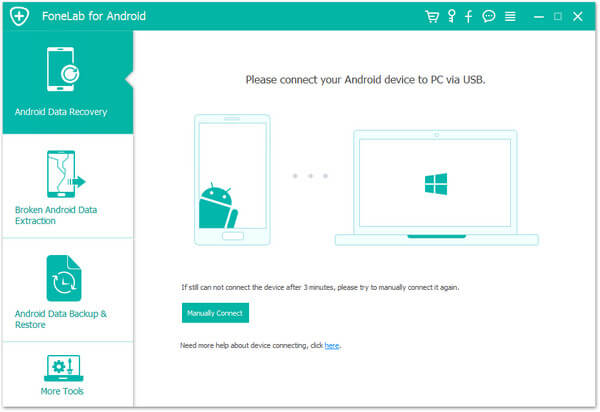
Η λειτουργία της ρύθμισης του Daydream μπορεί να θεωρηθεί δροσερή, γεγονός που κάνει το χρόνο φόρτισης διασκεδαστικό. Και τα λεπτομερή βήματα σχετικά με τον τρόπο ρύθμισης του Daydream είναι αρκετά απλά και εύκολα στην παρακολούθηση. Εάν είστε έτοιμοι να ρυθμίσετε το Daydream, απλώς ακολουθήστε τα παραπάνω βήματα. Επιπλέον, για να προστατεύσετε καλά τα δεδομένα σας Android, συνιστάται να χρησιμοποιήσετε το FoneLab για Android για να δημιουργήσετε αντίγραφα ασφαλείας και να επαναφέρετε τα διαγραμμένα δεδομένα. Απλά δοκιμάστε.